GCODE: Плюшки от Павлушки
Сегодня хотелось бы рассказать о GCODE.
При помощи нехитрых команд, можно разнообразить скучную работу оператора 3D принтера.
Эти команды облегчают процесс настройки принтера и печати.
Данные команды будут описываться для прошивки MARLIN, возможно будет работать и на других прошивках.
Что-то, я подсмотрел, что-то придумал сам.
Почти всем этим я пользуюсь практически при каждой печати.
С Вашего позволения, эти вещи я буду называть 'Плюшки'.
ВНИМАНИЕ: GCODE - примерный, цифры в командах не окончательные, у Вас могут быть свои.
Показана логика действий. Перед применением продумать и проконтролировать автора.
Плюшка 1. Программа калибровки стола (стол 200 х 200 мм).
Сопло ездит по 5-ти точками, ожидает там 15 секунд. В это время Вы можете подкрутить стол (регулятор высоты).
G28 X0 Y0 Z0
G90
G1 X10 Y10 F1000
G4 S15
G1 X10 Y190
G4 S15
G1 X190 Y190
G4 S15
G1 X190 Y10
G4 S15
G1 X100 Y100
G4 S15
M300 S5000 P280
----------
G28 X0 Y0 Z0 команда HOME для трех осей.
G1 - движение
XY - координаты
F - подача (скорость передвижения)
G4 S15 - пауза 15 секунд.
M300 S5000 P280 - звуковой сигнал, S - длительность, P - частота.
Плюшка 2. По окончании печати удобно:
- для кинематики XY-Z (Ultimaker, H-BOT, COREXY) - опустить стол, что бы увидеть результат печати;
- для кинематики XZ-Y (Prusa i2 или i3) - выкатить стол на себя, что также увидеть результат печати.
G91
G1 Z10 F1000
G28 Y0 X0
G90
G1 Z200 F3000
----------
G91 - переходим в относительную систему координат
Z10 - опускаем стол на +10 мм
G28 Y0 X0 - паркуем головку (Home)
G90 - переходим в абсолютную систему координат
Z200 - опускаем стол до максимума
F3000 - подача (скорость)
XZ-Y (Prusa i2 или i3):
G91
G1 Z10 F1000
G28 X0
G90
G1 Y200 F1000
----------
G91 - переходим в относительную систему координат
Z10 - подымаем головку на +10 мм
G28 X0 - паркуем головку (Home)
G90 - переходим в абсолютную систему координат
Y200 - выдвигаем стол до максимума на себя
F1000 - подача (скорость)
Плюшка 3. Вытирание сопла перед перед печатью или после смены цвета пластика (замена филамента).
Подсмотрено здесь, смотреть с 6:11 мин. - https://youtu.be/_RzFC5FplmY?t=371
XZ-Y (Prusa i2 или i3):
G28 Y0 X0 Z0
G1 Z5 F1000
G90
G1 Y200
G1 Z3
G1 X40
G1 X20
G1 X40
G1 X20
G1 Z5
----------
G28 X0 Y0 Z0- паркуем головку (Home)
G90 - переходим в абсолютную систему координат
Z5 - подымаем головку на +5 мм
Y200 - выдвигаем стол до максимума на себя.
X40 и X20 - протираем сопло движениями туда-сюда.
Z3 - опускаем головку до 3 мм.
Плюшка 4. Смена пластика, при печати одним соплом.
Если Вы желаете печать разными пластиками (цветами) за одну печатную сессию одним соплом, то можно провернуть следующий финт ушами.
В слайсере вычисляем высоту слоя, который желаем печатать другим цветом.
Умножаем номер слоя на высоту слоя, получаем высоту в мм.
Пример: слой №50, высота слоя 0,2 мм, получаем 50 х 0,2 = 10 мм
Находим в GCODE строку с Z10 мм.
В этом месте вставляем следующий код:
G91
G1 Z5
G90
G1 Y10 X10 F1000
G4 S60
G91
G1 E100 F100
G92 E0
G90
----------
G1 Z5 - подымаем головку +5 мм
G4 S60 - пауза 60 секунд
G90 - переходим в абсолютную систему координат
G91 - переходим в относительную систему координат
G92 - обнуление координат пластика
G1 E100 F100 - выдавливаем 100 мм пластика, для полной смены пластика
Меняем пластик руками. Можно автоматизировать, об этом ниже.
После этого печать у Вас продолжиться с места, в котором была остановка.
Плюшка 5. Звуковое оповещение.
У Smart Controller'а есть бипер (зуммер), им можно издавать примитивные звуки.
Начало печати один звуковой сигнал
M300 S5000 P280
Конец печати, можно пищать 3 раза или другим оповещать другим звуком.
M300 S5000 P280
G4 S1
M300 S5000 P280
G4 S1
M300 S5000 P280
----------
М300 - звуковая команда
S - частота
Р - длительность
G4 S1 - пауза 1 секунда
Плюшка 6. Протяжка пластика перед печатью.
Выпускаем нить, и смотрим на качество нити.
G91
G1 E10 F300
G90
G92 E0
----------
G90 - переходим в абсолютную систему координат
G91 - переходим в относительную систему координат
G92 E0 - обнуление координат пластика (длины)
G1 E10 F300 - выдавить 10 мм пластика на подаче 300
Плюшка 7. Частичное удаление пластика после печати.
По окончанию печати можно убрать (всосать немного пластика, ретракт).
Можно удалять пластик при холодном хотэнде.
G91
G1 E-10 F300
G90
----------
G90 - переходим в абсолютную систему координат
G91 - переходим в относительную систему координат
G1 E-10 - всосать 10 мм пластика на подаче 300
Плюшка 8. Выключение или выключение реле (пин на Mega 2560).
Пример здесь. У меня включается вентилятор обдува хотэнда и LED подсветка.
Есть мысли сделать анализатор температуры, согласно температуры включать подсветку (цветовая индикация).
Например Хотэнд или стол нагрелся:
До 60 градусов - горит желтая подсветка.
До 100 градусов - горит оранжевый свет, плавно переходит из желтого.
До 200 градусов - красный, плавно переходит из желтого.
Смотреть с 1:29 мин - https://youtu.be/rwnErrbPAuY?t=89
Команда имеет следующий формат: M42 Номер_Пина Значение = M42 P5 S255
M42 P4 S0 — включение реле;
M42 P4 S255 — выключение реле;
Плюш ка 9. Пауза при печати (пример смотри выше).
G4 S15
----------
G4 S15 - пауза 15 секунд.
Плюшка 10. Пишем текст на экране SmartScreen, до 20-ти символов.
Я пишу в каком слайсере был сделан GCODE, Cura или Slic3r.
M117 Hello World
----------
M117 - Текст сообщения
Все эти команды, можно вписывать как в середину GCODE (руками) или в слайсерах (Slic3r и Cura) в начале и в конце GCODE файла.А какие фишки используешь ты?
Расскажи в комментариях!
Приведи полезный пример!
Еще больше интересных статей
Обдув модели внешним компрессором.
Подпишитесь на автора
Подпишитесь на автора, если вам нравятся его публикации. Тогда вы будете получать уведомления о его новых статьях.
Отписаться от уведомлений вы всегда сможете в профиле автора.
"За двумя зайцами" с сушилкой Chitu Systems FilaPartner E1.
Подпишитесь на автора
Подпишитесь на автора, если вам нравятся его публикации. Тогда вы будете получать уведомления о его новых статьях.
Отписаться от уведомлений вы всегда сможете в профиле автора.
350х350х500. Чертежи и модели.
Подпишитесь на автора
Подпишитесь на автора, если вам нравятся его публикации. Тогда вы будете получать уведомления о его новых статьях.
Отписаться от уведомлений вы всегда сможете в профиле автора.



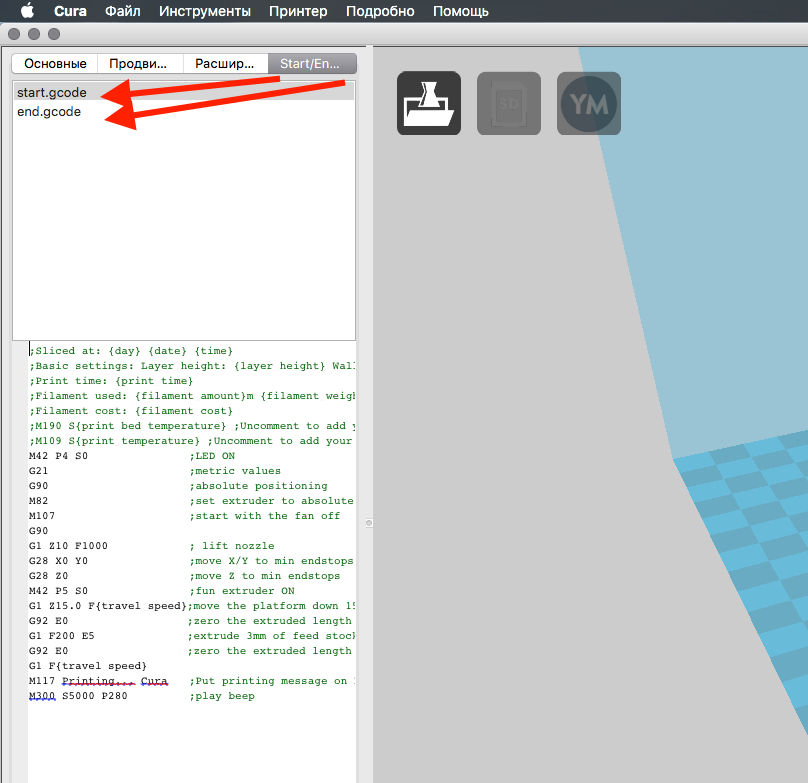
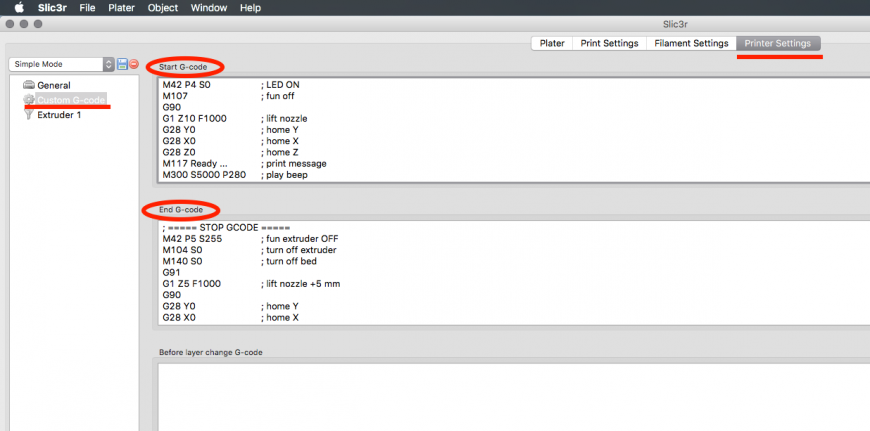









Комментарии и вопросы
Ну ладно, ни да, ни нет как бы...
Здравствуйте, зашёл на ваш акк...
Это ж для предприятий, конечно...
3д моделированием и печатью за...
В данный момент я занимаюсь из...
Flashforge AD5M Pro, PETG, соп...
Всем доброго дня! Приобрел Лет...